Instalarea consolei SCCM pe un dispozitiv Windows 10 de la distanță | ConfigMgr
On octombrie 28, 2021 by adminPuteți instala consola SCCM pe o mașină Windows 10 și puteți efectua toate sarcinile de administrare de pe mașina dvs. locală. V-aș recomanda să folosiți o consolă SCCM la distanță decât să folosiți consola din serverul site-ului. În această postare, veți învăța cum să instalați consola SCCM de la distanță pe o mașină Windows 10.
TL;DR
Fișiere sursă pentru instalarea consolei SCCM
Ca o bună practică, porniți programul de instalare a consolei SCCM de pe un server de site mai degrabă decât de pe suportul de instalare SCCM. Atunci când instalați un server de site, acesta copiază fișierele de instalare a consolei SCCM și pachetele de limbi suportate pentru site în subfolderul Tools\ConsoleSetup. În această postare, vă voi arăta instalarea consolei în versiunea engleză.

<Calea de instalare a serverului de site SCCM>\Tools\ConsoleSetup
Rețineți că Instalarea consolei SCCM de pe suportul de instalare instalează întotdeauna versiunea engleză. Acest comportament are loc chiar dacă serverul site-ului acceptă limbi diferite sau dacă sistemul de operare al computerului țintă este setat într-o limbă diferită. V-aș recomanda să instalați aceeași versiune a consolei ca și versiunea serverului de site, chiar dacă versiunea consolei poate fi o versiune n-1 a serverului de site.
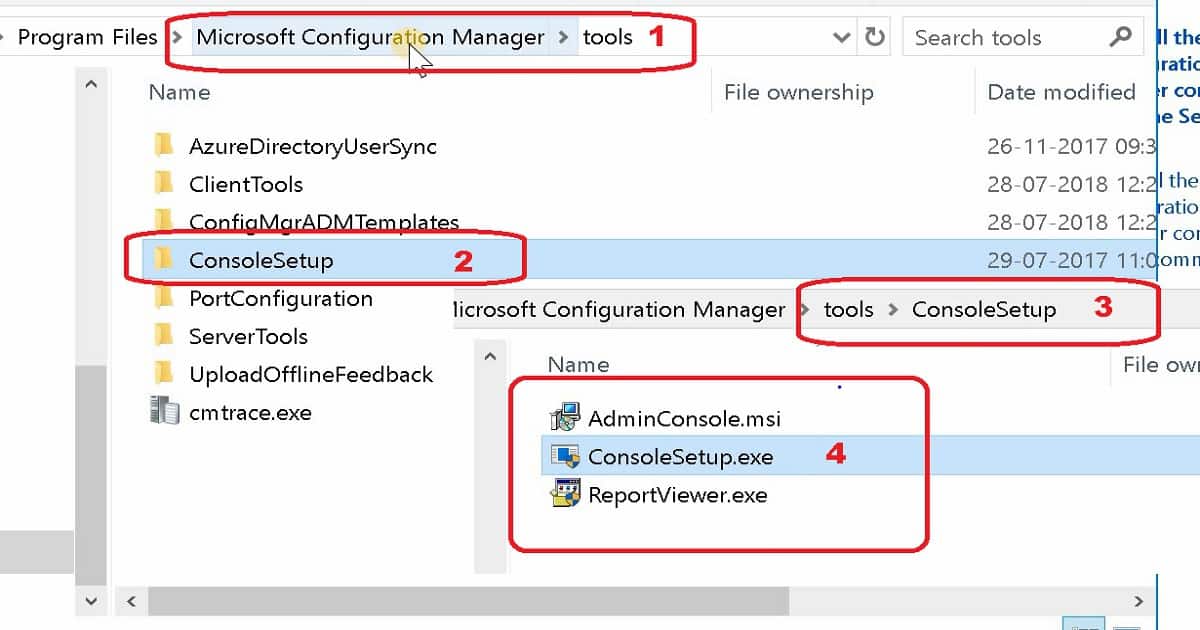
Ghid video – Instalarea consolei SCCM pe un dispozitiv Windows 10
Instalarea consolei SCCM cu ajutorul asistentului de configurare
Instalarea consolei SCCM de la o linie de comandă instalează întotdeauna versiunea în limba engleză. Acest comportament se întâmplă chiar dacă sistemul de operare al computerului țintă este setat într-o altă limbă. Prin urmare, dacă doriți să instalați orice versiune în altă limbă a consolei SCCM, atunci trebuie să executați configurarea utilizând expertul de configurare a consolei.
- Deschideți Expertul de configurare a consolei SCCM, faceți dublu clic pe consolesetup.exe
- În pagina Site Server, introduceți numele de domeniu complet calificat (FQDN) al serverului site-ului la care se conectează consola SCCM
- În pagina Installation Folder, introduceți folderul de instalare pentru consola SCCM
- În pagina Ready to Install, selectați Install pentru a instala consola SCCM
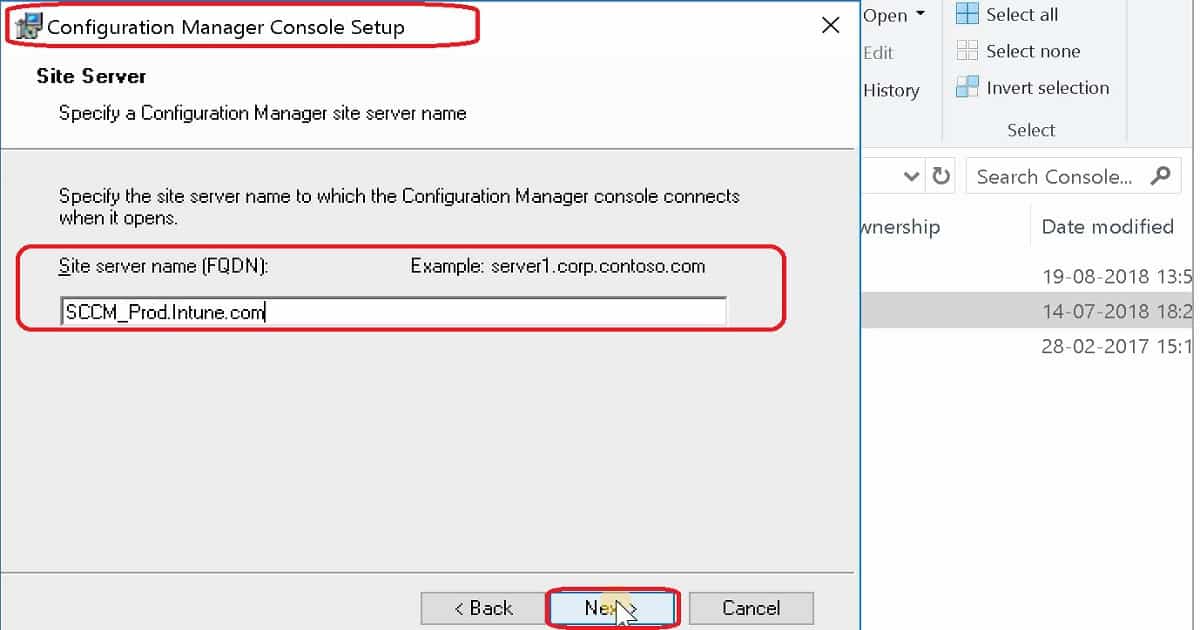
Don’t Install Console Using AdminConsole.msi
Instalați întotdeauna consola SCCM utilizând consolesetup.exe. Deși puteți instala consola SCCM executând adminconsole.msi, această metodă nu execută condiții prealabile sau verificări de dependență. Este posibil ca instalarea să nu se facă corect.
Instalarea consolei SCCM de la un prompt de comandă
Dacă doriți să instalați versiunea în limba engleză a consolei SCCM, atunci puteți utiliza promptul de comandă pentru a instala consola. În caz contrar, puteți instala consola cu ajutorul expertului. La promptul de comandă, tastați consolesetup.exe din dosarul în care se află fișierele sursă de instalare a consolei.
Parametrul LangPackDir din consolesetup.exe specifică calea către dosarul care conține fișierele de limbă. Puteți utiliza Setup Downloader pentru a descărca fișierele de limbă. Dacă nu utilizați această opțiune, Setup caută dosarul de limbă în dosarul curent. Dacă dosarul de limbă nu este găsit, Setup continuă să instaleze numai limba engleză. V-aș recomanda să citiți documentația Setup Downloader pentru mai multe detalii.
Alegeți dintre următoarele opțiuni de linie de comandă:
ConsoleSetup.exe /q TargetDir="%ProgramFiles%\ConfigMgr Console" DefaultSiteServerName=My Server FQDNConsoleSetup.exe /q TargetDir="C:\Program Files\ConfigMgr Console" DefaultSiteServerName=My Server FQDN LangPackDir=C:\Downloads\ConfigMgr
Communication Ports for SCCM Console Remote Connectivity
Vă recomand să citiți postarea mea anterioară și să descărcați List of SCCM Firewall Ports pentru mai multe informații. Următoarele sunt cerințele de conectivitate pentru conectivitatea la distanță a consolei SCCM.
- Consola SCCM către furnizorul SMS
- Consola SCCM către internet
| Descriere | UDP | TCP | |
| Consola SCCM – > Client | |||
| Control la distanță (control) | – | – | 2701 |
| Asistență la distanță (RDP și RTC) | – | 3389 | |
| Console – > Internet | |||
| HTTP | – | 80 | |
| HTTPS | – | 443 | |
| Console – > Punct de servicii de raportare | |||
| HTTP | – | 80 | |
| HTTPS | – | 443 | |
| Console – > Site server | . | ||
| RPC Handshake | – | 135 | |
| SCCM console – > SMS Provider | |||
| RPC Endpoint Mapper | 135 | 135 | 135 |
| RPC | – | 1024 – 65,535 |
Lasă un răspuns